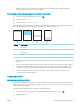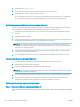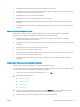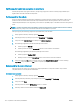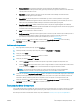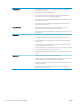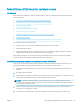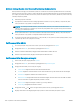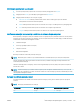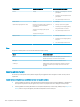HP Color LaserJet Pro MFP M277 User Guide
3. Atingeţi butonul Pagină de curăţare.
4. Încărcaţi hârtie simplă de dimensiune Letter sau A4 când vi se cere acest lucru.
5. Atingeţi butonul OK pentru a iniţia procesul de curăţare.
Produsul imprimă prima faţă, apoi vă solicită să scoateţi pagina din sertarul de ieşire şi să o reîncărcaţi în
tava 1, menţinând aceeaşi orientare. Aşteptaţi finalizarea procesului. Aruncaţi pagina imprimată.
Verificarea prezenţei murdăriei şi a petelor pe geamul scanerului
În timp, se pot acumula particule de reziduuri pe geamul şi contraplaca din plastic alb ale scanerului, care pot
afecta performanţele aparatului. Utilizaţi următoarea procedură pentru a curăţa scanerul.
1. Apăsaţi butonul de alimentare pentru a opri produsul, apoi deconectaţi cablul de alimentare de la priza
electrică.
2. Deschideţi capacul scanerului.
3. Curăţaţi geamul scanerului şi contraplaca din plastic alb de sub capacul scanerului cu o cârpă moale sau un
burete umezit în prealabil în soluţie de curăţat neabrazivă pentru geamuri.
ATENŢIE: Nu utilizaţi materiale abrazive, acetonă, benzen, amoniac, alcool etilic sau tetraclorură de
carbon. Aceste substanţe pot deteriora produsul. Nu puneţi lichide direct pe geam sau pe placă. Lichidele
pot curge şi pot deteriora produsul.
4. Pentru a preveni apariţia petelor, uscaţi geamul şi componentele din plastic alb cu o bucată de piele de
căprioară sau cu un burete din celuloză.
5. Conectaţi cablul de alimentare la o priză, apoi apăsaţi butonul de alimentare pentru a porni produsul.
Inspectarea vizuală a cartuşului de toner
1. Scoateţi cartuşul de toner din produs şi verificaţi dacă banda protectoare a fost scoasă.
2. Verificaţi cipul de memorie pentru deteriorări.
3. Examinaţi suprafaţa cilindrului fotosensibil de pe cartuşul de toner.
ATENŢIE: Nu atingeţi rola (cilindrul fotosensibil) de pe cartuş. Amprentele de pe cilindrul fotosensibil pot
cauza probleme de calitate a imprimării.
4. Dacă vedeţi zgârieturi, amprente sau alte deteriorări pe cilindrul fotosensibil, înlocuiţi cartuşul de toner.
5. Dacă cilindrul fotosensibil nu pare să fie deteriorat, balansaţi uşor cartuşul de toner de câteva ori şi
reinstalaţi-l. Imprimaţi mai multe pagini pentru a vedea dacă problema s-a rezolvat.
Verificarea hârtiei şi a mediului de imprimare
Pasul 1: Utilizarea hârtiei care respectă specificaţiile HP
Unele probleme de calitate a imprimării apar în urma utilizării unui tip de hârtie care nu îndeplineşte specificaţiile
HP.
122 Capitolul 9 Rezolvarea problemelor ROWW